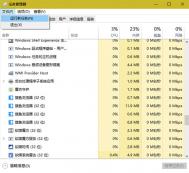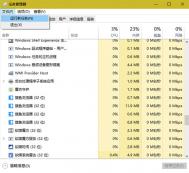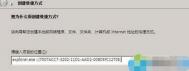win10打开命令提示符方法
此方法适用于Win7/Win8.1/Win10系统,操作很简单,具体如下:
1、在完整版的任务管理器中,点击上方菜单栏的文件,如下图

注意:Windows 8.1/Windows10用户如果发现任务管理器为简略版,可点击窗口左下方的详细信息展开成完成版。
(本文来源于图老师网站,更多请访问https://m.tulaoshi.com/windowsshi/)2、此时按住一个Ctrl键(左右均可),再点击运行新任务即可打开命令提示符窗口

而且我们可以看到,此时的命令提示符为管理员模式,方便运行一些权限要求较高的程序。
Win10小娜图标怎么更改
方法很简单,只不过目前Cortana功能上还是有些不成熟,在设置过程中会出现严重的卡顿现象,需要用户耐心等待。
Win10小娜图标怎么更改:
1、点击Cortana搜索栏,在左边栏选择第二个图标笔记本,如下图

2、进入后(这一过程就有可能会卡),点击第二项设置(这里基本就能卡半天,想设置的话千万要等);

3、然后就可以看到中间位置很明显的形象更换选项,此时点击面团就可以更换;

如果你觉得面团不符合你的口味,还可以重复上述步骤请回圆圈,但这一过程还是要卡半天。

win10开机密码设置方法
win10开机密码设置方法:
tulaoShi.com 1、点击开始菜单按钮,点击账户名称,然后点击更改账户设置。

2、点击左侧的登录选项即可看到三种密码设置选项,大家可以根据自己的喜好进行密码方式的选择。

win10磁盘检测结果查看方法
磁盘检测结果查看方法:
1、在Cortana搜索栏输入事件查看器后回车,或者在开始按钮点右键,选择事件查看器。
2、在左边栏展开Windows日志,选择应用程序,从右边栏选择筛选当前日志。

3、在窗口正中间一行输入事件ID26226,点击确定。

4、在事件查看器主窗口中间就可以看到目前已有的日志。单击所需日志,下方就会给出该日志信息,此时点击详细信息可查看日志内容。

特别提醒:上述事件ID序号只适用于Win8.1/Windows10,Windows7用户若想查看,需输入1001。
win10记不住桌面图标位置和排列方式解决方法
首先按Win+R打开运行,输入regedit回车打开注册表编辑;
获取以下位置的管理员权限
HKEY_CLASSES_ROOTCLSID{42aedc87-2188-41fd-b9a3-0c966feabec1}InProcServer32(32位系统)
HKEY_CLASSES_ROOTWow6432NodeCLSID{42aedc87-2188-41fd-b9a3-0c966feabec1}InProcServer32(64位系统)
打开以上注册表项中名为(默认)的键,将其值修改为以下值,并重启系统:
%SystemRoot%system32windows.storage.dll
如下图所示:

win10怎么查看IP地址
1、在Win10系统下按下开始键+R快捷键组合,打开运行对话框,输入cmd。

2、在命令对话框里输入ipconfig,回车后,就可以看到IP地址了,如果要看IP地址详细可以输入ipconfig/all。

win10查看本机电脑IP地址方法:
1、点击Win10系统的右下角的宽带连接图标。
(本文来源于图老师网站,更多请访问https://m.tulaoshi.com/windowsshi/)2、点击弹出菜单的查看连接设置。

3、点击后会打开电脑设置下的网络设置,点击右侧的以太网。

4、Tulaoshi.Com点击后可以查看本机电脑的IP地址等信息。

Win10应用商店和小娜无法正常打开的解决方法
win10应用商店和小娜都属于win10系统桌面应用程序,它们所扮演的角色也有所不同,通常情况下该应用不会出现问题,但就有用户遇到小娜和win10应用商店同时无法正常运行的问题,其应用商店出现闪退、小娜也没有反应的问题,对于遇到该问题的用户我们可将问题同时归咎在一起来解决,下面看图老师小编为大家带来的解决方法,希望对您有所帮助!
解决win10应用商店和小娜同时出问题的方法
1、按键盘上Win(左下角微软徽标键)+R组合键打开运行
2、输入services.msc,点击确定,如下图

3、在打开的服务窗口中,找到 Network List Service(网络列表服务)
4、在该项目上点击右键,选择属性,如下图

5、在启动类型中选择自动,然后点击确定,如下图

6、此时该服务应该应该已经启动,如果未启动可手动点击启动链接
以上就是Win10应用商店和小娜同时异常的解决方法了,这样只要重新连接应用商店和小娜,就可以从应用商店中打开小娜了。